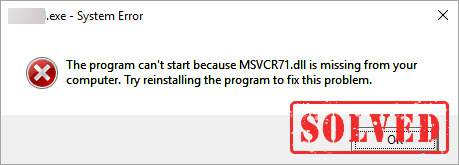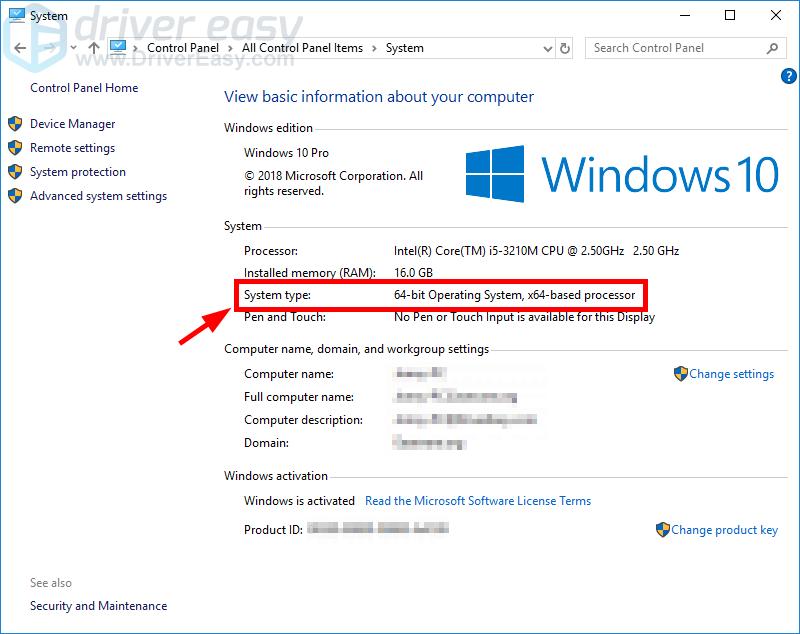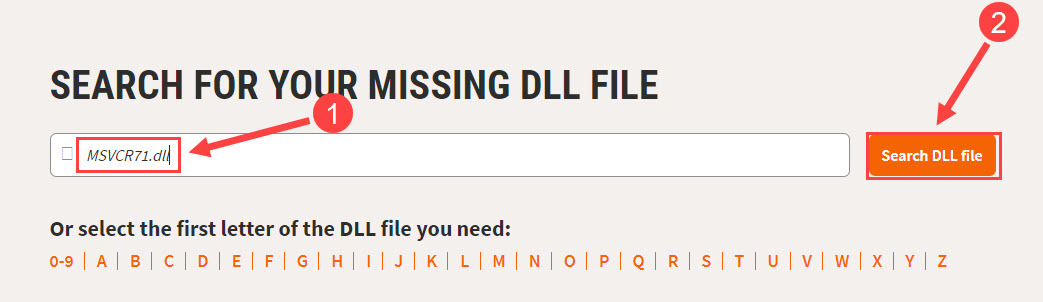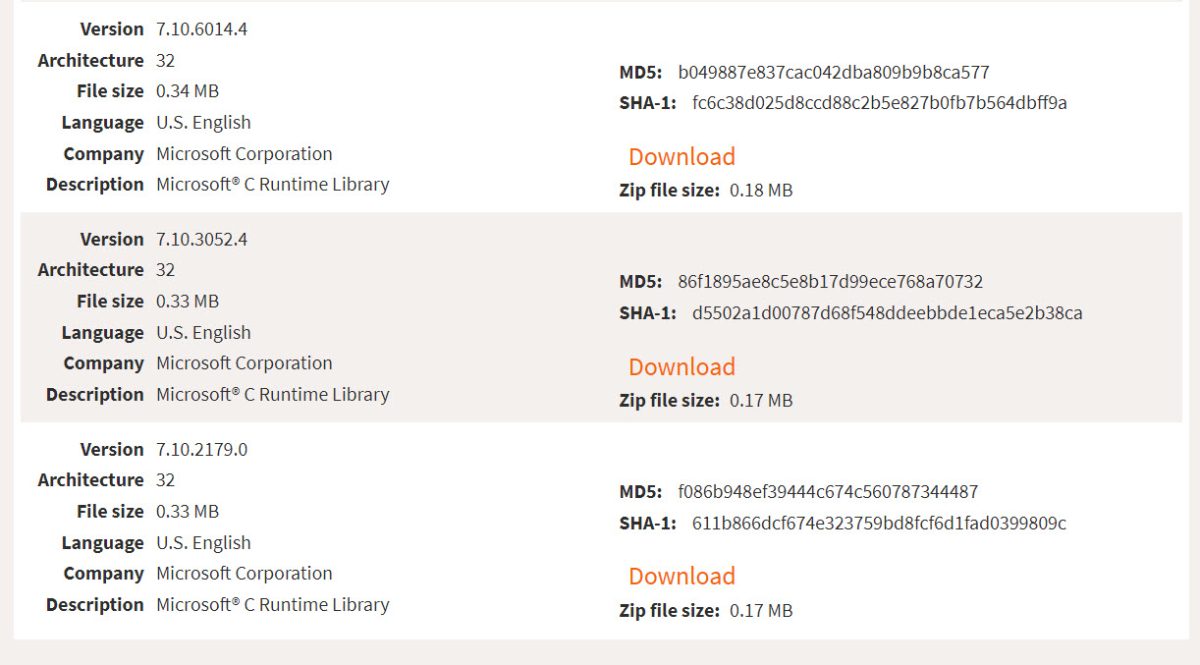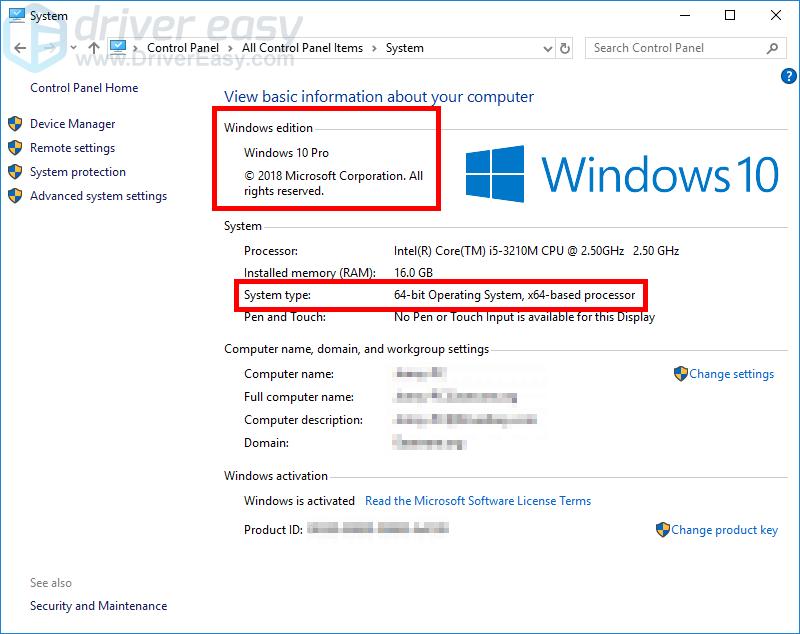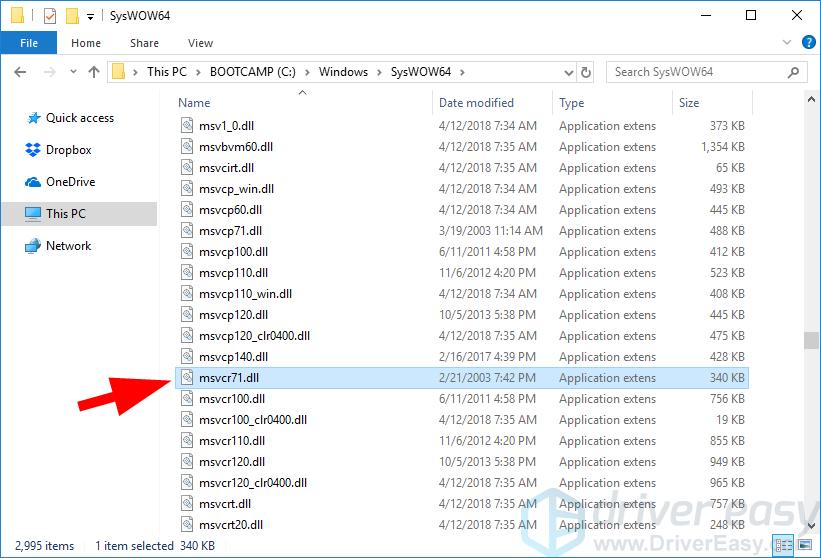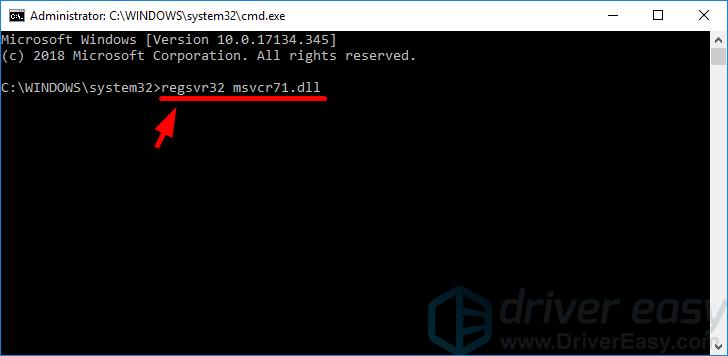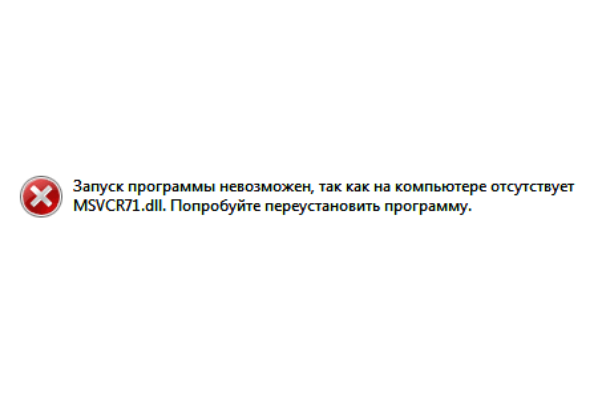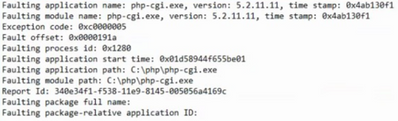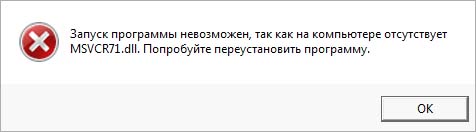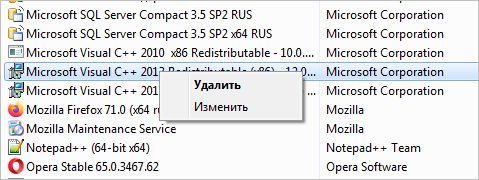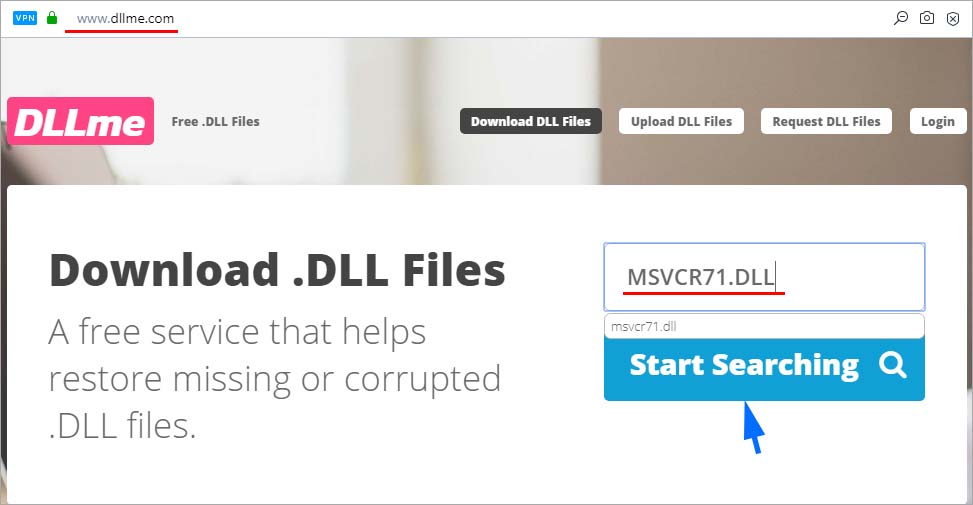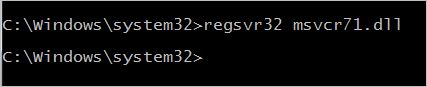Many Windows users are experiencing an file missing issue. They see an error whey they open a program that says:
- The program can’t start because MSVCR71.dll is missing from your computer…
- This application failed to start because MSVCR71.dll was not found…
- …
This is an annoying issue. You can‘t open you program because of this error. And you may not even know what the missing file is! But don’t worry. The following shows you what MSVCR.dll is and how you can fix this error.
What is MSVCR71.DLL?
MSVCR71.dll is a runtime file of the Windows operating system. It contains functions that are required by some programs written in specific programming languages. They can’t run properly if this file is not found.
How to fix MSVRC71.dll not found or missing
The following are a few fixes that have helped many users fix their MSVCR71.dll missing or not found error. You don’t have to try them all; just work your way down the list until you find the one that works for you.
- Install Visual C++ Redistributable Packages
- Recover the MSVCR71.dll file
- Copy msvcr71.dll from another computer
- BONUS TIP: Update your device drivers
Fix 1: Install Visual C++ Redistributable Packages
MSVCR71.dll comes with Visual C++ redistributable packages. You can restore the missing MSVCR7.dll file by installing those redistributable packages. To do so:
1) Click the Start menu in the lower left corner of your screen. Then type cmd, right click Command Prompt in the result, and click Run as administrator.
2) Type control /name microsoft.system and press Enter on your keyboard.
3) Check your system type (whether it’s 32-bit or 64-bit).
4) Go to the Microsoft’s Visual C++ Downloads page. Then download the redistributable package of each version.
Make sure the package you download is for your system type: 32-bit or 64-bit.
5) Open the downloaded files and install them on your computer.
6) Restart your computer. Then check to see if this fixes your error.
Hopefully it does. But if not, there are still two fixes for you to try…
Fix 2: Recover the MSVCR71.dll file
To recover the DLL file, you can either use the Windows built-in utility or take advantage of a professional PC repair tool to do it automatically.
- Option 1 – Automatically (Recommended)
This is the easiest and quickest way to check for a damaged system. A Windows repair tool will replace all system files, DLLs and Registry Keys that have been corrupted or damaged with the new healthy ones from a full database of replacement files. - Option 2 – Manually
If you don’t want to use a third-party tool, you could download DLL online and install it manually, but this process may be a bit complicated and time-consuming.
Option 1 – Automatically (recommended)
Fortect is a powerful Windows repair solution that works by replacing system files automatically. It can not only fixes damaged or corrupted DLLs but also detect security threats like viruses or malware that affects your PC’s stability. Most importantly, it does no harm to your programs, settings or user data.
- Download and install Fortect.
- Open Fortect and click Yes to run a free scan of your PC.
- Fortect will scan your computer thoroughly. This may take a few minutes.
- Once done, you’ll see a detailed report of all the issues on your PC. To fix them automatically, click START REPAIR. This requires you to purchase the full version. But don’t worry. If Fortect doesn’t solve the issue, you can request a refund within 60 days.
Option 2 – Mannually
The DLL-files.com allows you to search for and download specific DLLs easily. Here’s how:
1) Go to the DLL-files.com.
2) Type MSVCR71.dll in the search bar and click Search DLL file.
3) Select the latest DLL file that correspond with your operating system and click Download.
4) When finished, extract the zip file to any location you like on your computer. Then copy the DLL file from the folder and paste it to C:\Windows\System32 as well as the install folder of the program that requests the file.
You can restart the app to check again. If the error disappears, congrats! If not, read the last fix.
Fix 3: Copy MSVCR71.dll from another computer
You can also restore the missing file by copying it from another computer. Make sure the computer you get the file from has the same operating system as yours. Here’s how to do it:
1) On your own computer, click the Start menu in the lower left corner of your screen. Then type cmd, right click Command Prompt in the result, and click Run as administrator.
2) Type control /name microsoft.system and press Enter on your keyboard.
3) Do the step 1 to 2 for the computer you’re going to copy the MSVCR71.dll file.
4) Make sure the Windows editions and system types of both computers are the same. (If not, it’s recommended that you find another computer.)
5) On the other computer, open File Explorer (by pressing the Windows logo key and E on your keyboard), then go to C:\Windows\SysWOW64 (or C:\Windows\System32 if you can’t find it there). Copy the MSVCR71.dll file and save it to a flash drive or external hard drive.
6) On your own computer, open File Explorer, then paste the file to the exact same location as where you copy the file from.
7) On your own computer, click the Start menu in the lower left corner of your screen. Then type cmd, right click Command Prompt in the result, and click Run as administrator.

Now check to see if this gets rid of your error.
BONUS TIP: Update your device drivers
You should check that all your device drivers are up to date. This won’t fix the error, but it will help stabilize your system, generally. If you don’t have the time, patience or skills to update your drivers manually, you can do it automatically with Driver Easy.
Driver Easy will automatically recognize your system and find the correct drivers for it. You don’t need to know exactly what system your computer is running, you don’t need to risk downloading and installing the wrong driver, and you don’t need to worry about making a mistake when installing.
You can download and install your drivers by using either Free or Pro version of Driver Easy. But with the Pro version it takes only 2 clicks (and you get full support and a 30-day money back guarantee):
1) Download and install Driver Easy.
2) Run Driver Easy and click the Scan Now button. Driver Easy will then scan your computer and detect any problem drivers.
3) Click the Update button next to your wireless adapter to download the latest and correct driver for it. You can also click the Update All button at the bottom right to automatically update all outdated or missing drivers on your computer (this requires the Pro version — you will be prompted to upgrade when you click Update All).
4) Restart your computer.
If you have any issue with Driver Easy, please contact Driver Easy’s support team at support@drivereasy.com for advice. You should attach the URL of this article so they can help you better.
Так же как и все ошибки подобного типа, ошибка msvcr71.dll указывает на то, что в системе отсутствует необходимый элемент для запуска приложения, утилиты или игры. Этот файл является динамической библиотекой, который исполняет роль что-то вроде моста между запускаемой утилитой и центральным процессором.
Естественно, что при отсутствии такого связующего звена, система будет выдавать вам сообщения об ошибке. В них будет говориться о том, что программа не может быть запущена из-за неспособности использовать или найти dll-файл.
Причины возникновения
Причины возникновения данной ошибки достаточно просты — что-то произошло с dll-файлом, который является элементом библиотеки Visual C++. Это вполне можно понять по самому сообщению в ошибке:
«Запуск программы невозможен, так как на компьютере отсутствует msvcr71.dll.»
Данная ошибка может проявлять себя на всех версиях операционной системы Windows при попытке запуска приложения или какой-нибудь игры, требующей этот dll-файл.
Он мог попросту быть удален по ошибке другой утилитой. Например, при очистке компьютера программой CCleaner или чем-то подобным; msvcr71.dll мог попасть в список на удаления утилит и прочих файлов.
Также есть вероятность, что этот файл был поврежден или удален различными вирусами и вредоносным программным обеспечением.
Еще одна причина может заключаться в установке поврежденной или каким-то образом модифицированной версии dll-файла. Произойти это могло из-за установки библиотеки Visual C++ с подозрительного ресурса или вместе с установкой пиратской версии игры.
Решения ошибки с отсутствием msvcr71.dll
Метод №1 Установка библиотек
Самым простым и очевидным решением будет скачать и установить набор библиотек, который содержит файл msvcr71.dll. Сделать вы это можете через официальный сайт Microsoft.
Нужный вам файл содержится в Visual C++ для Visual Studio 2013. Однако для большей уверенности скачайте, установите и обновите все версии Visual C++.
Именно этот метод в большинстве случаев решает ошибку с отсутствием msvcr71.dll. Однако если попытка не увенчалась успехом, то переходите к следующему методу.
Метод №2 Починка библиотек
Следующим методом решения проблемы станет очень полезная опция восстановления Visual Studio 2013. Именно починку библиотек вам и нужно выполнить. Для этого сделайте следующее:
- Пройдите в “Панель управления”. Сделать это вы можете с помощью нажатия правой кнопки мыши на “Пуск” и выбором пункта “Панель управления”.
- Далее переходите в “Программы и компоненты”.
- Перед вами откроется список установленных утилит на вашем компьютере. Ищите Microsoft Visual С++ 86-ю или 64-битную версию(зависит от разрядности Windows).
- Нажмите по утилите правой кнопкой мыши и нажмите “Изменить”.
- После этого запустится окно в котором вы должны нажать опцию “Repair”. Весь процесс восстановления может занять какое-то время.
- Теперь перезапустите систему.
После всего проделанного удостоверьтесь, исчезла ли проблема отсутствия файла msvcr71.dll. Если же это не принесло успеха, то можете попробовать выполнить эти шаги для всех библиотек Visual Studio, в которых доступна функция восстановления.
Метод №3 Скачка dll-файла
К этому методу стоит прибегать только в том случае, если все остальные методы не смогли исправить проблему. Вы можете попробовать скачать необходимый dll-файл и интегрировать его в систему.
Однако будьте очень осторожны при поиске и загрузки файла. Скачивать подобные компоненты Visual C++ нужно только с проверенных сайтов.
Итак, вы скачали необходимый файл. Теперь его нужно поместить внутрь системы. Просто переместите dll-файл в системную папку C/Windows/System32(или C/Windows/SysWOW64)
После этого осталось выполнить регистрацию данного файла. Для этого сделайте следующее:
- Кликните правой кнопкой мыши по “Пуску” и нажмите на “Командная строка(администратор)”.
- В появившемся черном окне впишите команды regsvr32 msvcr71.dll.
При выполнении этих шагов, ошибка с отсутствием файла msvcr71.dll должна будет исчезнуть.
IIS relies on libraries with functions to host ASP.NET, PHP and other types of web applications. MSVCR71.dll is one of them (It is needed for PHP to run on IIS server)
In my case, users were trying to upload files to the application but they were failing. There were no visible error message on the application. However, we saw the message below in Event Viewer:
Faulting application name: php-cgi.exe, version 5.2.11.11
Faulting module name: php-cgi.exe, version 5.2.11.11
Exception code: 0xc0000005
Faulting application path: C\php\php-cgi.exeIn order to narrow down the issue, I tried to run php-cgi.exe file located under C:\php folder. Here is the error message I got:
The program can’t start because MSVCR71.dll is missing from your computer. Try reinstalling the program to fix this problem.Root Cause
In my scenario, “Missing MSVCR72.dll” issue occurred because -probably- the latest Windows security patches somehow deleted this file. In support to this theory, we saw that security patches and a new version of Visual C++ Redistributable installed in the server at the same time the issue.
Solution
Search for the missing file (MSVCR72.dll) in other servers and even client machines. If you find it, copy it to C:\Windows\SysWOW64 folder. This solved the issue in my case.
If you can’t find the missing DLL in other machines, I would recommend installing (or reinstalling) the correct version of Visual C++ Redistributable.
If it doesn’t work, try reinstalling the latest security patches and Visual C++ Redistributable. You ay also want to use sfc and dism tools.
Here is a related IIS Forum post.
Руководство по устранению ошибок для Msvcr71.dll
Ошибка msvcr71.dll возникает, когда файл DLL отсутствует, удаляется или поврежден таким образом, что полагающееся на него программное обеспечение не может использовать файл так, как было задумано.
Проблема с реестром, вирусная инфекция или установленная на компьютере вредоносная программа, или даже проблема с оборудованием компьютера могут быть причиной ошибок msvcr71.dll.
Когда возникают проблемы с этим конкретным файлом DLL, ошибки, которые указывают на проблему с msvcr71.dll, могут быть представлены в любом из следующих сообщений об ошибках:
Msvcr71.dll не найден
Не удалось запустить это приложение, так как msvcr71.dll не был найден. Повторная установка приложения может решить эту проблему.
Программа не запускается, потому что msvcr71.dll отсутствует на вашем компьютере. Попробуйте переустановить программу, чтобы исправить эту программу.
Не удается найти [PATH] \ msvcr71.dll
Файл msvcr71.dll отсутствует.
Невозможно запустить [APPLICATION]. Отсутствует необходимый компонент: msvcr71.dll. Пожалуйста, установите [ПРИЛОЖЕНИЕ] снова.
Большинство сообщений об ошибках msvcr71.dll появляются при попытке запустить определенную программу, но могут также отображаться при установке определенного приложения, запуске или завершении работы Windows или, возможно, даже при установке новой версии Windows.
Вы можете увидеть сообщение об ошибке msvcr71.dll в любой программе или операционной системе Windows, которая использует этот файл, например Windows 10, Windows 8, Windows 7, Windows Vista, Windows XP и Windows 2000.
Никогда не загружайте файлы DLL с веб-сайта, которому вы не доверяете на 100%. При загрузке файлов, таких как msvcr71.dll, важно использовать только надежные официальные источники.
Запуск Windows в безопасном режиме может быть единственным вариантом для выполнения большинства из этих шагов, если файл msvcr71.dll препятствует нормальному запуску Windows.
-
Восстановите msvcr71.dll из Корзины. Отсутствующий файл msvcr71.dll может просто означать, что вы или программа на вашем компьютере удалили файл, отправив его в корзину. Файлы Msvcr71.dll, которые, как вы знаете, в какой-то момент находились в корзине, но с тех пор были «окончательно» удалены при очистке корзины, могут быть восстановлены с помощью бесплатной программы восстановления файлов.
Этот шаг следует выполнять только в том случае, если вы уверены, что файл msvcr71.dll, который вы восстанавливаете, на самом деле не является вирусом или неверно сформированным файлом DLL, который был изначально удален по уважительной причине. Если вы просто удалили его случайно, то его восстановление вполне подойдет.
-
Запустите проверку на вирусы и вредоносные программы всей вашей системы. Если вы подозреваете, что ошибки msvcr71.dll каким-то образом связаны с вредоносными программами или вирусами на вашем компьютере, то сканирование для удаления инфекции может решить проблемы с DLL.
-
Переустановите программу, которая использует файл msvcr71.dll. Если при запуске определенной программы появляется сообщение об ошибке, ее переустановка может обновить файл и устранить ошибку.
Старайтесь изо всех сил, чтобы завершить этот шаг. «Официальный» файл msvcr71.dll, который хранится в Windows, находится в подпапке каталога C: \ Windows \ , поэтому для переустановки программного обеспечения, скорее всего, потребуется свежая копия файла DLL из папки.
-
Найдите на своем компьютере резервную копию msvcr71.dll. Возможно, что программа, предоставившая исходный файл DLL, имеет вторую (или даже третью) копию в другом месте, которую можно переместить в папку, из которой отсутствует msvcr71.dll.
Например, Windows не только хранит копию msvcr71.dll в папке \ Windows \ , но и Photoshop, SUPERAntiSpyware и Acrobat, среди прочего.
Должно быть понятно, куда вы должны скопировать msvcr71.dll, если в сообщении об ошибке DLL указано, из какой папки отсутствует файл DLL.
Существует множество бесплатных инструментов поиска файлов, которые вы можете использовать, если не хотите использовать встроенную функцию поиска в Windows. Все это один пример.
-
Отредактируйте реестр Windows, если ваша конкретная ошибка msvcr71.dll связана с SQL Developer. Следуйте этим инструкциям в OracleNZ, чтобы внести изменения в реестр, необходимые для решения этой проблемы.
Это исправление DLL подходит только в том случае, если при первом открытии приложения SQL Developer после его установки возникает ошибка «msvcr71.dll отсутствует», что, как представляется, является распространенной проблемой.
-
Загрузите файл msvcr71.dll из AddictiveTips. Да, мы только что предупредили выше о загрузке DLL-файлов, но AddictiveTips – это веб-сайт, которому мы доверяем, который предоставляет чистый, неизмененный файл msvcr71.dll, который можно загрузить, если на вашем компьютере отсутствует DLL.
После того, как вы загрузили msvcr71.dll и поместите его в соответствующую папку, как описано выше по этой ссылке, вам может потребоваться зарегистрировать файл DLL. Для этого откройте командную строку и введите regsvr32 msvcr71.dll .
-
Используйте Восстановление системы, чтобы отменить последние системные изменения. Если в этот момент DLL-файл не исчезнет, вы можете попытаться вернуть свой компьютер к предыдущему времени с помощью функции «Восстановление системы». Это изменит многие важные системные файлы обратно в состояние, в котором они находились ранее, что может быть тем, что вам нужно сделать, если ошибка msvcr71.dll была вызвана изменением, внесенным в важный файл или конфигурацию.
-
Обновите драйверы для аппаратных устройств, которые могут быть связаны с msvcr71.dll. Аналогично шагу 3, если вы получаете сообщение об ошибке «Файл msvcr71.dll отсутствует», когда выполняете что-то конкретное, например, играете в 3D-видеоигру, например, попробуйте обновить драйверы для вашей видеокарты.
Файл msvcr71.dll может вообще не иметь ничего общего с видеокартами; это был просто пример, чтобы проиллюстрировать, что вы должны следить за тем, что происходит во время ошибки, чтобы настроить способ устранения проблемы.
-
Откатить драйвер до ранее установленной версии. Если ошибки msvcr71.dll начинаются после того, как вы обновили определенный драйвер устройства, то, скорее всего, его можно устранить, удалив драйвер и вернув его к ранее установленному.
-
Запустите команду проверки системных файлов sfc/scannow, чтобы заменить отсутствующую или поврежденную копию файла DLL. В зависимости от вашей версии Windows, файл msvcr71.dll может быть предоставлен Microsoft, и в этом случае использование средства проверки системных файлов (SFC) может вернуть его в нормальное состояние.
-
Установите все выдающиеся обновления Windows. Пакеты обновлений и исправления, предоставляемые через Центр обновления Windows, могут обновить или полностью заменить некоторые из нескольких десятков распределенных файлов DLL Microsoft на вашем компьютере. Может случиться так, что файл msvcr71.dll проблемы включен в одно из этих обновлений.
-
Проверьте оперативную память, а затем проверьте свой жесткий диск. Память и жесткий диск вашего компьютера довольно легко проверить, и сбой одного из них может оказаться виновником любых ошибок msvcr71.dll.
Возможно, вам придется заменить память или заменить жесткий диск, если какой-либо из этих тестов окажется неудачным.
-
Восстановите вашу установку Windows, если действия, описанные выше, все еще не исправили ошибки файла msvcr71.dll. Выполнение этого должно восстановить все файлы DLL обратно к их рабочим версиям, как будто они не были изменены или использованы.
-
Используйте бесплатный очиститель реестра, чтобы исправить проблемы, связанные с этим файлом. Инструменты очистки реестра обычно могут решать проблемы, связанные с файлами DLL, удаляя неправильные записи реестра, которые могут вызывать ошибку DLL.
-
Выполните чистую установку Windows, если ни один из вышеперечисленных шагов не смог исправить ошибку msvcr71.dll. Как это ни звучит, чистая установка Windows удаляет текущую установку плюс все файлы на жестком диске, а затем устанавливает новую, свежую копию ОС.
Пожалуйста, не переходите непосредственно к этому шагу, прежде чем пробовать другие сверху. Это самое разрушительное решение, потому что оно удаляет все и позволяет начинать все заново. Это должно быть выполнено, только если вам не повезло с предыдущими шагами.
-
Устраните неполадки, связанные с аппаратным обеспечением, если ни один из шагов, связанных с программным обеспечением, не оказался полезным. На данный момент единственной возможной причиной ошибок msvcr71.dll на данный момент является неисправность оборудования.
По-прежнему возникают проблемы с Msvcr71.dll?
Вы бы предпочли, чтобы кто-то еще решил эту проблему с DLL? Посмотрите, как я могу исправить мой компьютер? полный список вариантов поддержки, а также помощь по всем вопросам, таким как определение затрат на ремонт, сохранение ваших файлов, если они вам нужны, перемещение в другое место, выбор службы ремонта и многое другое.
При запуске приложения или игры этот процесс может прерваться по причине того, что отсутствует msvcr71.dll. Это файл динамически подключаемой библиотеки, который является частью распространяемого пакета Microsoft Visual C++ для Visual Studio. Библиотеки DLL содержат инструкции, которые приложения вызывают в процессе работы. Поэтому при отсутствии или повреждении msvcr71.dll запуск программ будет невозможным.
Файл может быть поврежден при вирусном заражении, в результате образования в месте его записи сбойных секторов на диске и прочих причинах.
Переустановка распространяемых пакетов Visual C++
Поскольку MSVCR71.DLL является часть пакета Microsoft Visual C++ Redistributable, в первую очередь попробуйте их переустановить. Возможно, библиотека текущей установки, к которой обращается приложение при запуске, повреждена. Для этого выполните следующие шаги.
Откройте раздел Программы и компоненты командой appwiz.cpl из окна «Выполнить» (Win + R).
Найдите в списке программ все установленные распространяемые пакеты и запомните (запишите) их версии. После по очереди кликните правой кнопкой мыши на каждый и выберите «Удалить».
Теперь сделайте запрос в интернете «распространяемый пакет Visual C++ 2015» и загрузите с официального сайта Майкрософт. Запустите загруженный файл и следуйте инструкциям на экране до завершения установки.
Повторите эти действия для загрузки всех версий, которые были установлены. После перезагрузите компьютер и попробуйте запустить приложение.
Замена файла
Если эта библиотека DLL по-прежнему отсутствует, попробуйте скопировать с другого компьютера с соответствующей версией Windows. Если это решение в вашем случае не применимо, загрузите его из источника в интернете.
Перейдите на сайт, указанный на рисунке, и с помощью поискового запроса найдите MSVCR71.DLL.
После загрузки распакуйте архив и скопируйте файл правым щелчком мыши и выбором соответствующего пункта.
Теперь в проводнике перейдите по пути: C:Windows\System32 или SysWOW64 (если используете 64-разрядную версию ОС). Щелкните правой кнопкой мыши на пустое поле внутри этих каталогов и выберите «Вставить».
После перезагрузите компьютер и попробуйте запустить приложение, которое не удавалось из-за ошибки отсутствия MSVCR71.DLL.
Перерегистрация библиотеки
После замены библиотеки ее нужно перерегистрировать. Для этого выполните следующие действия.
В строке системного поиска наберите cmd, при отображении найденного результата запустите его от имени администратора.
В консоли выполните команду:
regsvr32 msvcr71.dll
Если по-прежнему отсутствует, перейдите к следующему шагу.
Проверка целостности системы
Возможно, что ошибка происходит из-за повреждения системных файлов и зависимостей, которые связаны с этой библиотекой. Для проверки Windows на наличие повреждений запустите команду SFC. Она способна заменять поврежденные компоненты из кэшированной копии, которая хранится в папке %WinDir%\System32\dllcache.
Откройте командную строку с правами администратора, как указано в предыдущем решении, или из меню Win + X.
Запустите в консоли команду:
sfc /scannow
Дождитесь ее завершения и перезапустите систему. Если msvcr71.dll все еще отсутствует, остается только переустановить проблемное приложение. Сначала нужно полностью удалить из системы с помощью деинсталлятора, затем загрузить из официального источника и установить заново.